excel-各种规划需求运算表
- 格式:xls
- 大小:32.50 KB
- 文档页数:2

Excel的规划求解功能目录•引例•EXCEL中的规划求解工具•线性规划求解方法•对偶问题与影子价格•线性规划的敏感度分析•整数规划求解•非线性规划求解•目标规划问题求解•综合运用引例•生产两种风机(风机A和风机B)。
•生产风机A,需要工时3小时,用电4千瓦,钢材9吨;•生产风机B,需要工时7小时,用电5千瓦,钢材5吨。
•公司可提供的工时为300小时,可提供的用电量为250千瓦,可提供的钢材为420吨。
•假设,两种产品的单位利润分别为200万元和210万元。
怎样安排两种产品的生产量,所获得的利润最大?规划求解就是用来解决这类问题的,其实就像是在做应用题,设未知数,然后写函数。
规划求解的第一步也是将所描述的问题数学化,模型化。
接下来按照解题格式来做一下上面的应用题。
引例•生产两种风机(风机A和风机B)。
生产风机A,需要工时3小时,用电4千瓦,钢材9吨;生产风机B,需要工时7小时,用电5千瓦,钢材5吨。
•公司可提供的工时为300小时,可提供的用电量为250千瓦,可提供的钢材为420吨。
•假设,两种产品的单位利润分别为200万元和210万元。
怎样安排两种产品的生产量,所获得的利润最大?规划求解的第一步也是将所描述的问题数学化,模型化。
解:设风机A产量为x,风机B产量为y,最大利润为Pmax•x,y>=0•3x+7y<=300•4x+5y<=250•9x+5y<=420•Pmax=200x+200y引例•生产两种风机(风机A和风机B)。
生产风机A,需要工时3小时,用电4千瓦,钢材9吨;生产风机B,需要工时7小时,用电5千瓦,钢材5吨。
•公司可提供的工时为300小时,可提供的用电量为250千瓦,可提供的钢材为420吨。
•假设,两种产品的单位利润分别为200万元和210万元。
怎样安排两种产品的生产量,所获得的利润最大?规划求解的第二步也是将数学模型,输入Excel表格,构建关系引例规划求解的第二步也是将数学模型,输入Excel表格,构建关系,并将约束条件输入规划求解参数表引例通过规划求解功能,找到答案引例•1939年,前苏联科学家康托洛维奇总结了他对生产组织的研究,写出了《生产组织与计划中的数学方法》一书,是线性规划应用于工业生产问题的经典著作。
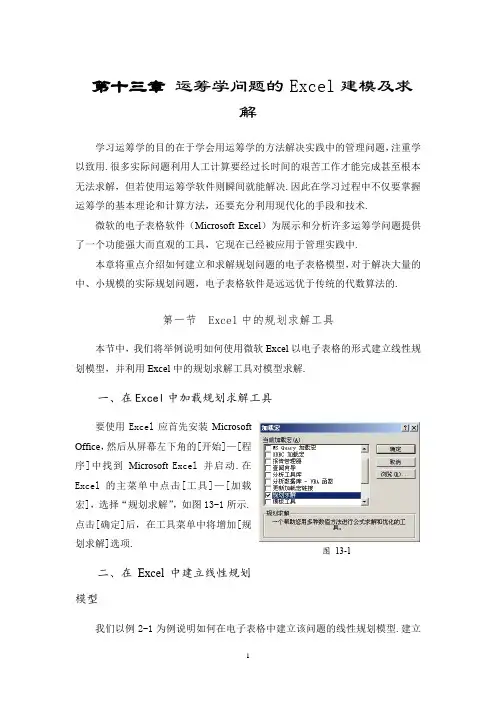

实验二Excel解决整数规划问题一、问题的提出某公司拟用集装箱托运甲、乙两种货物,这两种货物每件的体积、重量、获得利润以及托运所受限制如下表所示:二模型得出分析:这个问题是一个整数规划问题, 故应该确定决策变量、目标函数及约束条件。
设X1,X2分别为甲乙两种货物托运的件数,显然,X1,X2是非负的整数,这是一个纯整数规划问题,根据问题的要求可知对于货物总体积的托运限制最大不得超过1365立方英尺,故应有约束条件:195 X1+273X2≦1365对于货物总重量的托运限制为最大不得超过140千克,故应有约束条件为:4X1+40X2≦140同时有:Xi≥0,i=1,2希望货物托运的配置,使得可获得利润最大,即求W=2X1+3X2 的最大值由分析可得如下模型:MaxW=2X1+3X2 (所获利润最大)约束条件如下195 X1+273 X2≦13654X1+40X2≦140X i≥0, i=1,2X1≦4三、模型求解1.建立规划求解工作表(如下图所示)⑴.在可变单元格(B4:C4)中输入初始值(1,1)⑵.在上图有关单元格输入如下公式单元格地址公式C6 =B2*B4+C2*C4C7 =B3*B4+C3*C4C8 =B5*B4+C5*C4⑶.求最佳组合解:①.选取[工具]→[规划求解…]出现如下对话窗:②.在“设置目标单元格”窗口,输入C8。
③.选定“最大值”选项。
④.在可变单元格中输入B4:C4。
⑤.选取“添加”,出现“添加约束”窗口,在“添加约束”窗口输入:单元格引用位置运算符号约束值B4:C4 int单击“添加”,再输入以下约束条件:B4:C4 >= 0单击“添加”,再输入以下约束条件:B4 >= 4单击“添加”,再输入以下约束条件:C6 <= 1365单击“添加”,再输入以下约束条件:C7 <= 140,单击“确定”⑥在“规划求解参数”窗口,选择“求解。
”⑦选择“确定”,(计算结果如下表所示)⑧在“规划求解结果”对话框中选定保存“规划求解结果”,单击“确定”。

第二节 使用Excel 求解线性规划一、典型案例案例 求解线性规划问题:12312312312123m ax 21226..390,0,0z x x x x x x x x x s t x x x x x =-+++≤⎧⎪+-≤⎪⎨-+≤⎪⎪≥≥≥⎩二、解决方案Excel 具有强大的规划求解功能,可以解决最多有200个变量,100个外在约束和400个简单约束(决策变量整数约束的上下边界)的线性规划与非线性规划问题.因此,可通过Excel 的规划求解功能实现问题的求解。
三、Excel 演算步骤第一步:启动Excel ,在工作表中的A1,A2,A3,A10,E3,F3单元格中分别输入文字“目标函数系数”,“决策变量”,“约束条件”,“目标函数值”,“约束条件左端的值”,“约束条件右端的值”;在B1,C1,D1单元格中输入目标函数的系数1,-2,1,在B4,C4,D4单元格中输入第一个约束条件的系数1,1,1;同理,在相应单元格中输入其他约束条件的系数与约束条件右端的值,如下图9-1所示:图9-1 数据输入第二步:计算约束条件左端的值和目标函数值.因为约束条件左端的值等于约束条件的系数乘以相应的决策变量,所以在E4单元格中输入公式“=B4*B2+C4*C2+D4*D2”,在 E5单元格中输入公式“=B5*B2+C5*C2+D5*D2”,依次类推在E9单元格中输入公式“=B9*B2+C9*C2+D9*D2”;目标函数的值等于目标函数系数乘以决策变量,从而在D10单元格中输入公式“= B1*B2+C1*C2+ D1*D2”,如图9-2所示.图9-2 计算约束条件左端的值和目标函数值事实上,在计算约束条件左端值时,只需要在E4单元格中输入公式“=B4*$B$2+C4*$C$2+D4*$D$2”,然后单击E4单元格,将鼠标至于E4单元格右下角,当光标变为小黑十字时拖曳至E9单元格即可.第三步:单击【工具】菜单中的【规划求解】命令,在弹出的规划求解对话框中输入各项参数.(1)设置目标单元格和可变单元格在“规划求解参数”对话框中选中“最大值”前的单选按钮,设置目标单元格为“$D$10”,可变单元格为“$B$2:$D$2”,如图9-3所示.图9-3“规划求解参数”对话框(2)添加约束条件单击【规划求解参数】对话框中的【添加】按钮,打开【添加约束】对话框,单击单元格引用位置文本框,然后选定工作表中的E4单元格,则在文本框中显示“$E$4”,选择“<=”约束条件;单击约束值文本框,然后选定工作表中的F4单元格,如图9-4所示.图9-4 “添加约束”对话框图中所示约束条件表示12312x x x++≤,依此类推,把所有约束条件都添加到【规划求解参数】对话框的【约束】列表框中.注意:如果在【工具】菜单中没有见到【规划求解】命令,则要单击【工具】【加载宏】命令,在弹出的【加载宏】对话框中的列表框中,选定【规划求解】选项前的复选框.第四步:在【规划求解参数】对话框中单击【求解】按钮,弹出图9-5所示的【规划求解结果】对话框,选中【保存规划求解结果】单选按钮.图9-5 “规划求解结果”对话框第五步:在【规划求解结果】对话框中,单击【确定】按钮,工作表中就显示出规划求解的结果,如图9-6所示.图9-6 结果显示如果要生成运算结果报告,可在【规划求解】对话框中选择【报告】列表框中的【运算结果报告】.单击【确定】按钮,则产生如图9-7所示的运算结果报告表,在该表中对约束条件和结果作出了详细的说明.图9-7 运算结果报告表从图9-6或图9-7可以很容易看出,当变量1236,0,6x x x ===时,目标函数的最大值为m ax 12z =.。

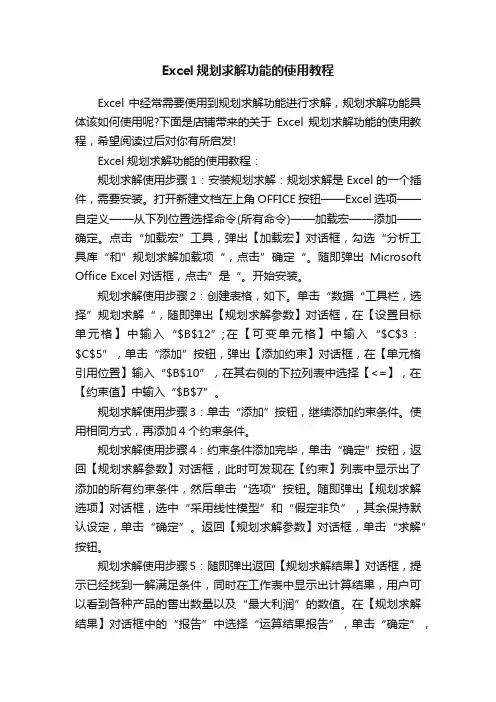
Excel规划求解功能的使用教程Excel中经常需要使用到规划求解功能进行求解,规划求解功能具体该如何使用呢?下面是店铺带来的关于Excel规划求解功能的使用教程,希望阅读过后对你有所启发!Excel规划求解功能的使用教程:规划求解使用步骤1:安装规划求解:规划求解是Excel的一个插件,需要安装。
打开新建文档左上角OFFICE按钮——Excel选项——自定义——从下列位置选择命令(所有命令)——加载宏——添加——确定。
点击“加载宏”工具,弹出【加载宏】对话框,勾选“分析工具库“和”规划求解加载项“,点击”确定“。
随即弹出Microsoft Office Excel对话框,点击”是“。
开始安装。
规划求解使用步骤2:创建表格,如下。
单击“数据“工具栏,选择”规划求解“,随即弹出【规划求解参数】对话框,在【设置目标单元格】中输入“$B$12”;在【可变单元格】中输入“$C$3:$C$5”,单击“添加”按钮,弹出【添加约束】对话框,在【单元格引用位置】输入“$B$10”,在其右侧的下拉列表中选择【<=】,在【约束值】中输入“$B$7”。
规划求解使用步骤3:单击“添加”按钮,继续添加约束条件。
使用相同方式,再添加4个约束条件。
规划求解使用步骤4:约束条件添加完毕,单击“确定”按钮,返回【规划求解参数】对话框,此时可发现在【约束】列表中显示出了添加的所有约束条件,然后单击“选项”按钮。
随即弹出【规划求解选项】对话框,选中“采用线性模型”和“假定非负”,其余保持默认设定,单击“确定”。
返回【规划求解参数】对话框,单击“求解”按钮。
规划求解使用步骤5:随即弹出返回【规划求解结果】对话框,提示已经找到一解满足条件,同时在工作表中显示出计算结果,用户可以看到各种产品的售出数量以及“最大利润”的数值。
在【规划求解结果】对话框中的“报告”中选择“运算结果报告”,单击“确定”,返回工作表中,此时系统自动地在工作簿中插入一个《运算结果报告1》工作表,并显示出结果报告。

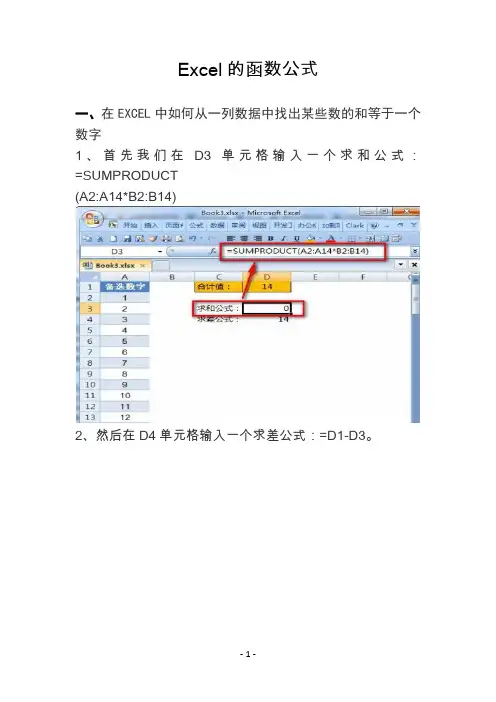
Excel的函数公式一、在EXCEL中如何从一列数据中找出某些数的和等于一个数字1、首先我们在D3单元格输入一个求和公式:=SUMPRODUCT(A2:A14*B2:B14)2、然后在D4单元格输入一个求差公式:=D1-D3。
3、然后,选择【数据】-【规划求解】。
4、选择【目标单元格】为D4,选择【值】处输入0。
5、点击选择按钮选择【可变单元格】6、区域为B2:B14(即A列数据对应B列区域)。
7、点击【添加】【约束条件】8、具体按下图设置。
9、点击【求解】按钮开始计算求解。
10、运算结束后弹出如下对话框,选择【保存规划求解结果】11、这时B列数值为1对应A列数据之和就等于14。
方法二:规划求解可以用规划求解,以下图中的A1:A20数据为例。
假设要在A1:A20中找出某些数的和等于200,操作步骤如下:步骤1:在C1单元格输入公式=SUMPRODUCT(A1:A20,B1:B20)如下图步骤2:选定C1单元格,数据>>>规划求解,“设置目标”会自动设置为C1单元格,到:选择“目标值”,并在右侧文本框中输入固定的数字200,鼠标放在”通过更改可变单元格“框中,并选择B1:B20,Excel将自动输入单元格地址,再单击“遵守约束”右侧的“添加”按钮,如下图:步骤3:在”单元格引用“用鼠标选择B1:B20单元格,中间的下拉框中选择”bin“,右侧框中将自动显示”十进制“,再单击”确定“按钮,如下图步骤4:通过上步操作后,”遵守约束“列表框中就增加了一个约束”$B$1:$B$20 = 二进制“,单击”求解“按钮,如下图步骤5:单击”确定“按钮,结果如下图所示,B列结果为1的表示对应A列的数字相加的和为C1的值200。
知识扩展:1、如果数据菜单没有”规划求解“命令,开发工具>>>加载项,勾选”规划求解加载项“,再单击”确定“按钮,如下图:2、如果连”开发工具“菜单都没有,操作如下:文件>>>Excel选项>>>自定义功能区>>>勾选”开发工具“,再单击”确定“按钮,如下图。
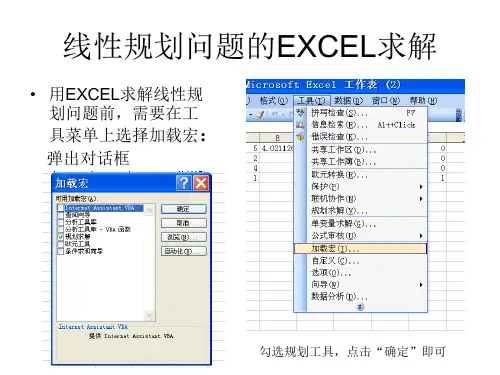

excel模拟运算表的使用方法Excel是一款强大的电子表格软件,它可以模拟运算表的使用方法。
通过Excel,我们可以进行各种数学运算、统计分析、数据展示和图表绘制等操作。
下面将为大家介绍一些Excel的基本功能和使用技巧,帮助大家更好地掌握和应用Excel。
我们需要了解Excel的界面和基本操作。
打开Excel后,我们可以看到一个由行和列组成的表格,每个单元格都可以输入数据。
在Excel的工具栏上,有许多常用的功能按钮,如新建、打开、保存、复制、粘贴等,这些按钮可以帮助我们快速完成一些操作。
另外,还有一些常用的快捷键,比如Ctrl+C用于复制选中的单元格,Ctrl+V用于粘贴复制的内容。
在Excel中,我们可以进行各种数学运算。
例如,我们可以在一个单元格中输入一个数值,然后在另一个单元格中输入一个运算符(如+、-、*、/),再在另一个单元格中输入另一个数值,按下回车键,Excel就会自动计算出结果。
这样,我们就可以方便地进行加减乘除等基本运算。
另外,Excel还支持各种复杂的数学函数,如求平均值、求和、求最大值、求最小值等,这些函数可以帮助我们更好地分析和处理数据。
除了数学运算,Excel还支持各种统计分析。
例如,我们可以使用Excel的排序功能,将一列数据按照升序或降序排列,以便更好地查看和比较数据。
另外,我们还可以使用Excel的筛选功能,根据某个条件来筛选数据,以便更好地分析和展示数据。
此外,Excel还支持各种统计图表的绘制,如柱状图、折线图、饼图等,这些图表可以直观地展示数据的分布和趋势。
除了基本的数学运算和统计分析,Excel还支持各种数据处理和格式化操作。
例如,我们可以使用Excel的查找和替换功能,快速找到某个关键字并进行替换。
另外,我们还可以使用Excel的条件格式功能,根据某个条件来设置单元格的颜色、字体等样式,以便更好地展示和比较数据。
此外,Excel还支持各种数据导入和导出操作,可以方便地与其他软件进行数据交互。
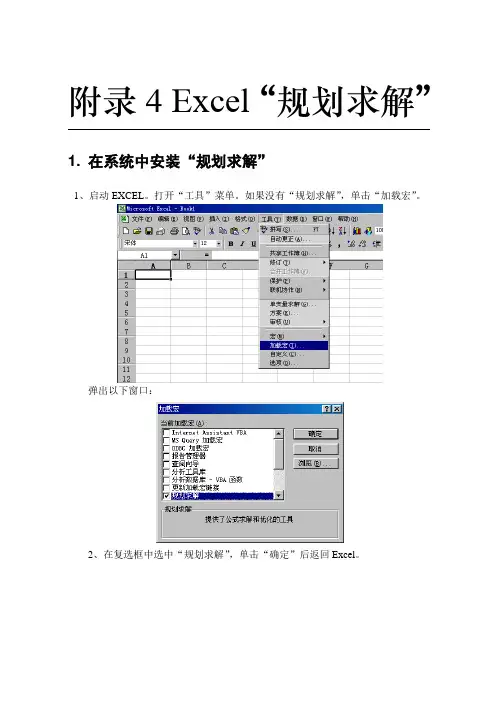
附录4 Excel“规划求解”1. 在系统中安装“规划求解”1、启动EXCEL。
打开“工具”菜单。
如果没有“规划求解”,单击“加载宏”。
弹出以下窗口:2、在复选框中选中“规划求解”,单击“确定”后返回Excel。
这时在“工具”菜单中出现“规划求解”。
关闭“工具”菜单2. 在Excel中创建线性规划模型1、输入线性规划模型的约束条件系数、右边常数和目标函数系数。
定义线性规划的变量单元格、约束条件左边单元格和目标函数单元格。
2、定义“设备能力占用”(即约束条件左边)以及“总利润”的计算公式。
首先定义设备A的“能力占用”单元格(G3)的计算公式,界面如下:其次定义设备B的“能力占用”单元格(G4)的计算公式,界面如下:再次定义设备C的“能力占用”单元格(G5)的计算公式,界面如下:最后定义“总利润”单元格(C8)的计算公式,界面如下:3、将光标停留在“总利润”值的单元格(C8)中,打开“工具/规划求解”,弹出以下窗口:4、设置目标函数单元格:检查“设置目标函数单元格”是否在“$C$8”,如不是,单击文本框右侧的图标,重新选定目标函数单元格,也可以直接单击Excel表中的“C8”。
5、设置变量:单击“规划求解窗口”中“可变单元格”文本框,然后在Excel工作表中选定变量单元格(C7、D7、E7和F7),在文本框中出现“$C$7:$F$7”,如下图所示。
6、设置约束单击“添加”,弹出以下窗口:单击“单元格引用位置”文本框空白处,然后单击工作表G3单元格,“单元格引用位置”文本框中出现“$G$3”;打开“单元格引用位置”和“约束值”之间的下拉文本框,选定“<=”;单击“约束值”文本框空白处,然后单击工作表H3单元格。
结果如下图所示。
单击“添加”,完成第一个约束设置。
继续设置第二、第三个约束,最后设置所有变量非负。
约束设置完成以后,单击“确定”,返回“规划求解参数”窗口,如下图所示。
7、设置叠代参数。
单击“选项”,弹出以下窗口:输入“最长运行时间”、“叠代次数”、“精度”、“允许误差”、“收敛度”等叠代参数。
实验三、用Excel求解线性规划模型线性规划问题用手工求解工作量很大,而且没有较高的数学基础很难理解其计算过程和方法,但是借助Excel“规划求解”工具,就能轻而易举地求得结果。
Excel最多可解200个变量、600个约束条件的问题。
下面我们以一实例介绍利用Excel规划求解工具怎样快速解决具体的经济决策问题。
一、实验目的1、掌握如何建立线性规划模型。
2、掌握用Excel求解线性规划模型的方法。
3、掌握如何借助于Excel对线性规划模型进行灵敏度分析,以判断各种可能的变化对最优方案产生的影响。
4、读懂Excel求解线性规划问题输出的运算结果报告和敏感性报告。
二、实验内容1、[工具][规划求解]命令规划求解加载宏是Excel的一个可选安装模块,在安装Excel时,只有在选择“完全/定制安装”时才可选择装入这个模块。
在安装完成进入Excel后还要用[工具][加载宏]命令选中“规划求解”,以后在[工具]菜单下就增加了一条[规划求解]命令。
使用[规划求解]命令的一般步骤为:第一步:在选取[工具][规划求解]命令后,弹出图1所示“规划求解参数”对话框,其中各选项说明如表1。
图1“规划求解参数”对话框选项名说明设置目标单元格选取计算问题的目标函数,并含有计算公式的单元格等于按问题目标进行选择。
如利润问题,选取“最大值”可变单元格决策变量所在各单元格、不含公式,可以有多个区域或单元格约束增加、修改、删除各个约束等式或不等式,一个一个地与图2切换填入或修改添加选择后弹出图2所示对话框更改选择后弹出图3所示对话框删除删除所选定的约束条件选项决定采用线性模型还是非线性模型求解约束条件中的单元格引用位置,可从键盘直接录入,也可用鼠标拖放选取。
图2图3第二步:完成图1所示的一切填入项目后,单击“选项”按钮,在弹出的“规划求解选项”对话框中若是线性模型则选取“采用线性规模”选项按钮,再单击“确定”按钮回到图1。
图4第三步:在图1中单击“求解”按钮,经计算完成后弹出“规划求解结果”对话框(图5)。
§9.6 Excel软件“规划求解”的使用用Excel软件的“规划求解”功能可以方便地求解线性规划、整数规划和非线性规划问题。
但如果安装Office 97时采用的是典型安装方法,则【工具】菜单中是无“规划求解”功能项的。
可参照§2.8中介绍的方法将未安装的组件安装完整。
下面以第八章例8.1为例介绍用Excel求解线性规划的操作步骤和运行输出结果的分析。
一.求解线性规划的操作过程1.输入数据、公式和说明文字(1)在工作表中按图9.7所示格式输入必要的说明文字(图中粗体字部分)和LP模型的原始数据(图中虚线框所示单元格内,注意并不需要化为标准型);图中F4是放置目标函数的单元格,B5:D5是放置决策变量X1、X2、X3(既“可变单元格”)的区域。
图9.7(2)在F4单元格内输入目标函数X0的计算公式:=B4*B5+C4*C5+D4*D5或=SUMPRODUCT(B4:D4,B5:D5)其中SUMPRODUCT()函数返回两个或多个区域(即数组)中对应单元格乘积之和的值。
该函数可在Excel的“数学和三角函数”中找到。
(1)在E8单元格中输入第一个约束条件左端的计算公式:=B8*$B$5+ C8*$C$5+D8*$D$5或= SUMPRODUCT(B8:D8,$B$5:$D$5)然后拖曳E8的填充柄将公式复制到E9、E10单元格(注意公式中的B5、C5、D5或B5:D5要使用绝对引用)。
当模型中的变量数较多时,使用SUMPRODUCT()函数可大大加快以上两个公式的输入速度。
说明:图中粗线框是表示要输入公式的单元格。
用Excel求解线性规划的数据输入格式可由用户自行设计,但以上介绍的格式不仅与我们所熟悉的LP模型相似,便于理解和使用;而且便于在对话框中输入约束条件。
按以上格式输入说明文字后,还可以使系统所输出的三个运行结果报告更具可读性。
2.选【工具】→“规划求解”,“打开规划求解参数”对话框,见图9.8。
§9.6 Excel软件“规划求解”的使用用Excel软件的“规划求解”功能可以方便地求解线性规划、整数规划和非线性规划问题。
但如果安装Office 97时采用的是典型安装方法,则【工具】菜单中是无“规划求解”功能项的。
可参照§2.8中介绍的方法将未安装的组件安装完整。
下面以第八章例8.1为例介绍用Excel求解线性规划的操作步骤和运行输出结果的分析。
一.求解线性规划的操作过程1.输入数据、公式和说明文字(1)在工作表中按图9.7所示格式输入必要的说明文字(图中粗体字部分)和LP模型的原始数据(图中虚线框所示单元格内,注意并不需要化为标准型);图中F4是放置目标函数的单元格,B5:D5是放置决策变量X1、X2、X3(既“可变单元格”)的区域。
图9.7(2)在F4单元格内输入目标函数X0的计算公式:=B4*B5+C4*C5+D4*D5或=SUMPRODUCT(B4:D4,B5:D5)其中SUMPRODUCT()函数返回两个或多个区域(即数组)中对应单元格乘积之和的值。
该函数可在Excel的“数学和三角函数”中找到。
(1)在E8单元格中输入第一个约束条件左端的计算公式:=B8*$B$5+ C8*$C$5+D8*$D$5或= SUMPRODUCT(B8:D8,$B$5:$D$5)然后拖曳E8的填充柄将公式复制到E9、E10单元格(注意公式中的B5、C5、D5或B5:D5要使用绝对引用)。
当模型中的变量数较多时,使用SUMPRODUCT()函数可大大加快以上两个公式的输入速度。
说明:图中粗线框是表示要输入公式的单元格。
用Excel求解线性规划的数据输入格式可由用户自行设计,但以上介绍的格式不仅与我们所熟悉的LP模型相似,便于理解和使用;而且便于在对话框中输入约束条件。
按以上格式输入说明文字后,还可以使系统所输出的三个运行结果报告更具可读性。
2.选【工具】→“规划求解”,“打开规划求解参数”对话框,见图9.8。
下面我们通过一个例子来解释怎样用“规划求解”来求解数学规划问题。
例1 公司通常需要确定每月(或每周)生产计划,列出每种产品必须生产的数量。
具体来说就是,产品组合问题就是要确定公司每月应该生产的每种产品的数量以使利润最大化。
产品组合通常必须满足以下约束:● 产品组合使用的资源不能超标。
● 对每种产品的需求都是有限的。
我们每月生产的产品不能超过需求的数量,因为生产过剩就是浪费(例如,易变质的药品)。
下面,我们来考虑让某医药公司的最优产品组合问题。
该公司有六种可以生产的药品,相关数据如下表所示。
设该公司生产药品1~6的产量分别为126,,,x x x L (磅),则最优产品组合的线性规划模型为123456123456123456123456max 6 5.3 5.4 4.2 3.8 1.86543 2.5 1.545003.2 2.6 1.50.80.70.316009609281041..977108410550,16j z x x x x x x x x x x x x x x x x x x x x x s t x x x x j =++++++++++≤⎧⎪+++++≤⎪⎪≤⎪≤⎪⎪≤⎨⎪≤⎪≤⎪⎪≤⎪⎪≥≤≤⎩下面用规划求解加载宏来求解这个问题: 首先,如下如所示,在Excel 工作表内输入目标函数的系数、约束方程的系数、右端常数项;其次,选定目标函数单元、可变单元、约束函数单元,定义目标函数、约束函数其中,劳动力约束函数的定义公式是“=MMULT(B3:G3, J5:J10)”,原料约束函数的定义公式是“=MMULT(B4:G4,J5:J10)”,目标函数的定义公式是“MMULT(B5:G5, J5:J10)”。
注:函数MMULT(B3:G3, J5:J10)的意义是:单元区B3:G3表示的行向量与单元区J5:J10表示的列向量的内积。
这一要特别注意的是,第一格单元区必须是行,第二格单元区必须是列,并且两个单元区所含的单元格个数必须相等。
(完整版)四线三格excel模板简介
四线三格是一种常用于记录和规划工作或研究计划的方法。
通过将时间划分为四个时间段,并结合三个关键任务或目标,可以帮助我们更好地管理时间和任务。
本文档将介绍一个完整版的四线三格excel模板,以帮助您更高效地规划和管理您的工作或研究。
模板特点
- 简洁易用:模板整体设计简单明了,操作简便,无需复杂的设置或运算。
- 可自定义:您可以根据自己的需求和偏好,自由调整表格的大小和外观。
- 可灵活规划:通过使用四线三格,您可以根据需要安排不同的时间段和任务,以适应不同的工作或研究需求。
使用说明
3. 自定义设置:您可以根据需要对表格进行自定义设置,如更改表格的颜色、列宽或字体样式。
4. 规划任务:在每个时间段的空白格内填写您的任务或目标,每个格子中只填写一个任务,以确保清晰明了。
5. 更新进度:您可以根据需要,随时在每个任务的下方或旁边添加备注、进度或完成情况,以便对任务进行跟踪和更新。
6. 保存和打印:在使用过程中,可随时保存您的工作并将其打印出来,以便离线使用或备份。
注意事项
- 本模板仅作为参考工具,不提供法律或专业建议。
- 根据需要,您可以根据自己的惯和需求,自行调整和修改模板的内容和格式。
- 在使用模板时,请确保您的设备已安装Microsoft Excel或兼容的电子表格软件。
希望这份(完整版)四线三格excel模板能帮助您有效地管理和规划您的工作或研究。
祝您工作顺利,取得优秀的成果!
---
注:以上内容仅供参考,具体操作以实际情况为准。